iPhone から Mac に写真を転送するのは特に難しくなかったのですが、その逆が少しややこしかったので、備忘録としてまとめ。
いくつか方法があるようでしたが、転送ソフトとかをわざわざ入れるのは面倒だったので、今回紹介するのは iTunes を利用する方法についてです。
今回参考にした記事はこちらから。
【完全版】迅速にMacからiPhoneに写真を転送する7つの方法
https://www.imobie.jp/support/transfer-mac-photos-to-iphone.htm
まず、事前準備として、転送したい写真を一つのディレクトリに格納し、分かりやすい場所に置いておきます。
ディレクトリの名前は日本語でも問題なく、場所もデスクトップとかでOKです。
次に iPhone と Mac を接続し、iTunes を起動します。
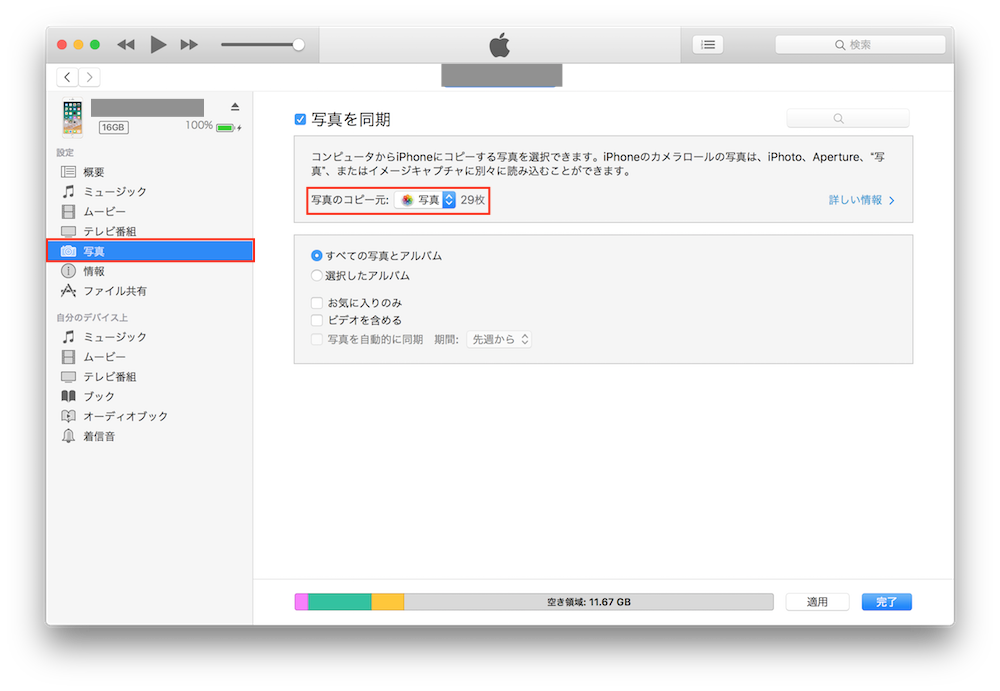
上のスクリーンショットの通り、接続した iPhone を選択してから、サイドバーメニューから「写真」を選択します。
次に、「写真を同期」にチェックを入れ、すぐ下の欄の「写真のコピー元」から、先程作成したディレクトリを選択します。
あとは、右下の「適用」ボタンを選択すれば、iPhone に写真が転送されます。
操作としては以上です!
「写真のコピー元」を選択する際には写真ファイル自体は選択できないので、ディレクトリに写真を格納するのがポイントですね。
転送ソフトを使わないと手順が多くて面倒になるかと思いましたが、思ったよりも簡単でした。
以上、Mac から iPhone に写真を転送する方法でした。
ご参考になれば幸いです。




